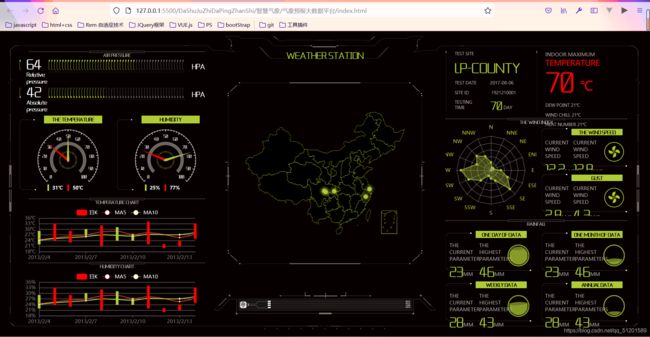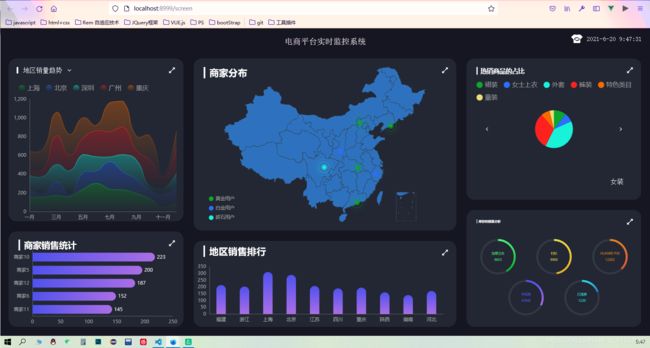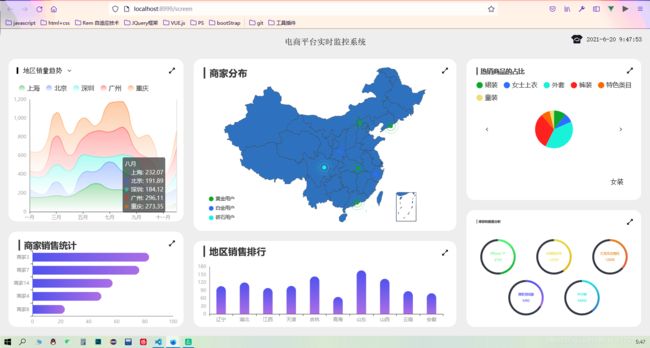Vue+echarts 前后端结合实现大屏数据可视化
一、首先介绍一下数据可视化Echarts
数据可视化, 说白了, 就是把数据以更加直观的方式进行呈现. 那什么方式是更加直观的方式呢? 就是图表.
ECharts是百度公司开源的一个使用 JavaScript 实现的开源可视化库,兼容性强,底层依赖矢量图形库 ZRender ,提供直观,交互丰富,可高度个性化定制的数据可视化图表。它的优点是:开源免费,功能丰富,移动端的优化,跨平台......
下面展示一下基本的echarts的图表,这里是 html+js 实现的效果,这里是本人初学echarts的练手项目:
可见echarts的强大,它可以使苍白无力的文字变得可视化。
二、关于后端 Koa2的使用
关于本项目,是前后端分离项目,前端使用vue+echarts,后端使用koa2,获取数据使用 axios(阿贾克斯), 项目起初是前端利用axios向后端发送数据请求,后来加以完善,转变成后端向前端推送数据。
关于koa2,是基于 Node.js 平台的Web服务器框架,利用洋葱模型的中间件,进行处理请求。
本项目利用koa2实现以下功能:
1.计算服务器处理请求的总耗时
计算出服务器对于这个请求它的所有中间件总耗时时长究竟是,我们需要计算一下
2.在响应头上加上响应内容的 mime 类型
加入mime类型, 可以让浏览器更好的来处理由服务器返回的数据.
如果响应给前端浏览器是 json 格式的数据,这时候就需要在咱们的响应头当中增加 Content-
Type 它的值就是 application/json , application/json 就是 json 数据类型的 mime 类型
3.根据URL读取指定目录下的文件内容
为了简化后台服务器的代码,前端图表所要的数据, 并没有存在数据库当中,而是将存在文件当中
的,这种操作只是为了简化咱们后台的代码. 所以咱们是需要去读取某一个目录下面的文件内容
的。
每一个目标就是一个中间件需要实现的功能, 所以后台项目中需要有三个中间件
下面是三个中间件的代码逻辑:
// 处理业务逻辑的中间件,读取某一个json文件数据
const path = require('path')
const fileUtils = require('../utils/file_utils')
module.exports = async (ctx,next) => {
// 获取请求路径,拼接路径 , 读取文件内容
//console.log(ctx.request.url); // 属于端口路径 ../data/seller.json
const url = ctx.request.url
let filePath = url.replace('/api','') // /seller
filePath = '../data' + filePath + '.json' // 可以读取吗?
filePath = path.join(__dirname,filePath)
try{
const ret = await fileUtils.getFileJsonData(filePath) // 语法糖操作
ctx.response.body = ret
} catch(error) {
const errorMsg = {
message:'读取文件失败,文件资源不存在',
status:404
}
ctx.response.body = JSON.stringify(errorMsg) // Json数据的转化
}
//console.log(filePath);
await next()
// 设置响应体 通过 ctx
}// 计算服务器消耗时长的中间件
module.exports = async (ctx, next) => {
// 记录开始时间
const start = Date.now()
// 让内层中间件得到执行
await next()
// 记录结束的时间
const end = Date.now() // 打错字
// 设置响应头 X-Response-Time
const duration = end - start
// ctx.set 设置响应头
ctx.set('X-Response-Time', `${duration} ms`) // es6的模板字符串
}// 设置响应头的中间件
module.exports = async (ctx,next) =>{
const contentType = 'application/json; charset=utf-8'
ctx.set('Content-Type', contentType)
// 解决跨域的问题 设置请求头
ctx.set("Access-Control-Allow-Origin", "*")
ctx.set("Access-Control-Allow-Methods", "OPTIONS, GET, PUT, POST, DELETE") // 配置请求头的操作
await next()
}其中包括设置响应头处理跨域的方法。
三、关于 前端 vue
整个项目的架构是基于 Vue 的, 所以我们需要创建 Vue 项目, 然后在 Vue 项目中开发各个图表组件.涉及技术栈 :vue-cli、vue-router、vuex、node.js 、echarts、axios
目录结构:
前端项目准备:
1.vue-cli脚手架创建项目
2.全局echarts对象
3.axios的处理(原型链挂载)
4.单独图表组件的开发
将从这四个方面进行前端项目的编写:
图表的设计流程:
1.基本图表
2.分页动画
3.UI调整
4.分辨率适配
因为实现起来比较容易,代码就不发出来了。
下面分享关键步骤的代码:
1.main.js
import Vue from 'vue'
import App from './App.vue'
import router from './router'
import store from './store'
// 引入全局的样式文件
import './assets/css/global.less'
import './assets/font/iconfont.css' // 引入字体文件
import axios from 'axios'
import SocketService from './utils/socket_service'
// 请求基准路径的配置
axios.defaults.baseURL = 'http://127.0.0.1:8888/api/' // 这里是进行了基础配置 并不是我们所需要的跨域解决
// 将axios挂载到Vue的原型对象上
// 在别的组件中 this.$http
Vue.prototype.$http = axios
// 将全局的echarts对象挂载到Vue的原型对象上
// 别的组件中 this.$echarts
Vue.prototype.$echarts = window.echarts
Vue.config.productionTip = false
// 连接到后台WebSocket服务器
SocketService.Instacne.connect()
// 把SocketService实例挂载到Vue原型上
Vue.prototype.$socket = SocketService.Instacne
new Vue({
router,
store,
render: h => h(App)
}).$mount('#app')
2.map.vue(图表)
3.socket约束
// 处理与websocket进行的数据
export default class SocketService {
// 单利设计模式
static instance = null
static get Instacne () {
if (!this.instance) {
this.instance = new SocketService()
}
return this.instance
}
ws = null
connected = false
// 发送失败之后尝试的次数
sendTryCount = 0
// 连接失败之后尝试的次数
connectTryCount = 0
// 存储回调函数
callBackMapping = {}
registerCallBack = (type, callBackFunc) => {
this.callBackMapping[type] = callBackFunc
}
unRegisterCallBack = type => {
delete this.callBackMapping[type]
}
connect () {
// 连接服务器
if (!window.WebSocket) {
alert('您的浏览器不支持WebSocket')
return
}
this.ws = new WebSocket('ws://127.0.0.1:9998')
// this.ws = new WebSocket(process.env.VUE_APP_SOCKETURL)
// 连接成功的事件
this.ws.onopen = () => {
this.connected = true
this.connectTryCount = 0
}
// 连接失败的事件
this.ws.onclose = () => {
console.log('连接失败,请重试...')
this.connectTryCount++
this.connected = false
// 失败之后尝试连接
setTimeout(() => {
this.connect()
}, this.connectTryCount * 500)
}
this.ws.onmessage = msg => {
const msgObj = JSON.parse(msg.data)
if (msgObj.action === 'getData') {
if (msgObj.socketType) {
this.callBackMapping[msgObj.socketType].call(
this,
JSON.parse(msgObj.data)
)
}
} else if (msgObj.action === 'fullScreen') {
this.callBackMapping[msgObj.socketType].call(this, msgObj)
} else if (msgObj.action === 'changeTheme') {
this.callBackMapping[msgObj.socketType].call(this, msgObj)
}
}
}
// 发送数据给服务器
send = data => {
if (this.connected) {
this.ws.send(JSON.stringify(data))
} else {
this.sendTryCount++
// 尝试再次发送数据
setTimeout(() => {
this.send(data)
}, this.sendTryCount * 500)
}
}
}
四、项目运行结果
本项目可进行多端数据联动、支持主题切换效果
详情请关注作者gitee:https://gitee.com/hfuuwy